
実施しているWeb広告のデータを、GA4で確認できていますでしょうか。
自社でWeb広告を実施している企業様ですと媒体上で見ていたり、代理店をご利用されている企業様ですと代理店から送られてくるレポートのみを見ていたりするようなことも多いでしょう。
実はGA4でWeb広告のデータを見ることで、さまざまなメリットがあります。
本記事ではそのメリットを紹介するとともに、GA4のデータをさらに見やすく、分析しやすく確認する方法をご紹介いたします。
原 銀大
アノマリーマーケティング株式会社
利益から逆算したWeb広告運用が強みの支援会社『アノマリーマーケティング』でWeb集客全般の支援を担当。同時に、自社のマーケティングも担当しており、オウンドメディアの運営、ニュースレター配信、ホワイトペーパーの企画・制作などを行っている。
アノマリーマーケティング株式会社
https://anomaly-marketing.co.jp/
この記事の目次
GA4でWeb広告のデータを確認するメリット
GA4で広告のデータを確認するメリットは大きく分けて下記の2つ。
- 広告媒体間を同一指標で評価できる
- サイト内のコンバージョン以外のユーザー行動を測定できる
それぞれ順番に詳細を解説します。
広告媒体間を同一指標で評価できる
GA4で広告の分析をすることで、広告媒体の数値をまたいで表示することができます。これにより、広告媒体ごとの計測による違いの差もなくなり、すべてGA4による計測数値で判断することができるようになるのです。
さまざまな広告媒体の数値を照らし合わせながらエクセルやスプレッドシートなどに入力していく作業は工数がかかりますし、ミスが発生する可能性も高くなります。GA4で自動的に集計できるようにしておけば業務効率の改善にもなりますね。
また、広告媒体の数値は実際の数値とズレることも多いため、比較的正確なGA4で統一して評価することで、より実数値に近い数値で評価ができることも大きなメリットです。
サイト内のコンバージョン以外のユーザー行動を計測できる
GA4では、サイト内のさまざまなアクションに対してイベントという形でデータを計測することができます。
- フォーム申し込み完了
- フォームページ到達
- ○○秒間サイトに滞在
- 購入完了
- カートに追加
コンバージョンとなるようなデータだけではなく、その手前の行動などをイベントとして設定しておくことで、どの段階での離脱が多いかもわかりますね。
特にECサイトではeコマース設定を行うことで、さまざまなイベントが計測できるようになりますので、重要視している指標を追うことが可能です。
これらのイベントでのデータはGA4上ですと見にくいと感じることがありますので、本記事ではLooker Studioを用いて見やすく分析ができるような形で表示させる方法をお伝えしています。
GA4のイベントデータを広告キャンペーンごとに表示した際のイメージ
今回ご紹介する方法でGA4のイベントデータを表示させたときのイメージが下記になります。
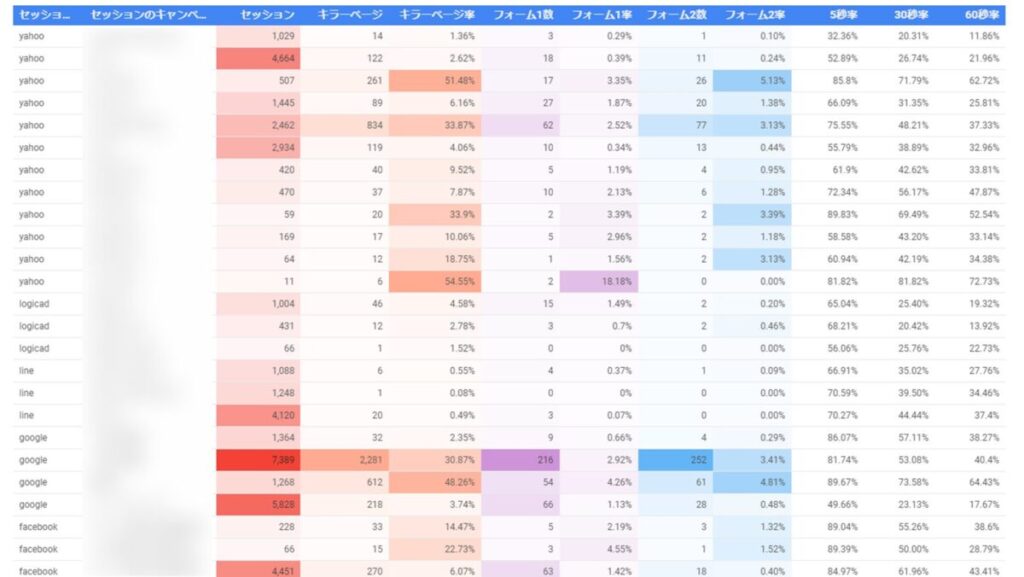
広告媒体(ソース)> キャンペーンごとにデータが分かれており、それぞれのキャンペーンに対して好きなイベント数を表示させることができます。
数だけでなく割合も表示させることができますので、セッションの数に影響することなく効果を確認することが可能です。
GA4のイベントデータを広告キャンペーンごとに表示する手順
事前設定
広告媒体におけるパラメータの設定
GA4はデータ計測を行う際に、サイトへの流入経路をutmパラメータという文字列で判断します。
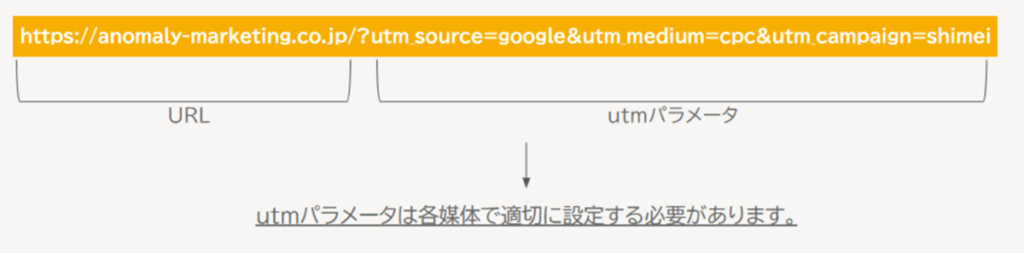
広告のリンク先の設定においてutmパラメータをつけていないと、GA4でセッションを確認する際に流入元がどこなのかが判断できず適切に分析することができなくなってしまいます。
反対にutmパラメータが適切に設定されていれば、GA4で下記のように広告媒体ごとなどのデータを表示することができるようになるのです。
| 参照元/メディア | ユーザー | セッション | ページ/セッション | 平均セッション時間 | キーイベント (コンバージョン) |
| google/organic | 10,000 | 11,000 | 1.5 | 00:01:00 | 8 |
| google/cpc | 8,000 | 9,000 | 1.1 | 00:00:30 | 9 |
| facebook/display | 5,000 | 6,000 | 1.3 | 00:01:00 | 4 |
| yahoo/cpc | 4,000 | 5,000 | 1.1 | 00:00:10 | 5 |
| google/display | 3,000 | 4,000 | 1.1 | 00:00:20 | 2 |
本記事ではこれらのデータを活かして、もう少しわかりやすく、解像度を上げられるように整理してデータを表示する方法を解説します。
さて、ここからは広告媒体ごとのutmパラメータの具体的な設定方法について見ていきましょう。
【代表的な広告媒体】
◦Google ⇒ GA4と連携することで個別に設定する必要なし
▪GA4との連携方法
・GA4 > 管理 > サービス間のリンク設定 > Google広告のリンク > リンク
・Google広告アカウントを選択して連携
◦Yahoo ⇒ 設定が必要
▪アカウント設定 > トラッキングURLを設定する
・検索
{lpurl}?utm_source=yahoo&utm_medium=cpc&utm_campaign={_campaign}&utm_content={creative}&utm_term={keyword}
・ディスプレイ
{lpurl}?utm_source=yahoo&utm_medium=display&utm_campaign={_campaign}&utm_content={creative}
▪キャンペーンのカスタムパラメータ
・例:{_campaign}=ysa_shimei
・グループごとにキャンペーンパラメータを分けたいのであれば、広告グループのカスタムパラメータにも入力
◦Meta ⇒ 設定が必要
▪広告設定のURLパラメータ記入欄に下記を入力
・utm_source=facebook&utm_medium=display&utm_campaign={{adset.name}}-{{site_source_name}}&utm_content={{ad.name}}
◦その他広告媒体 ⇒ パラメータの設定が無いような広告媒体はリンク先URL設定欄にutmパラメータ付きのURLを入力する
▪その際、utm_source、utm_medium、utm_campaignは必須で設定する必要があるので注意してください
GA4におけるイベント設定
計測したいデータを事前にGA4にて設定をしておく必要があります。
◦コンバージョンポイント設定
▪下記のような、Web上で計測可能なコンバージョンポイントを定める。広告媒体で計測しているポイントと合わせる
・問合せ
・資料請求
・購入完了
・電話タップ
・LINE登録
◦マイクロコンバージョン設定
▪コンバージョンのコンバージョンの手前に、計測可能したいものがあれば設定する
・問合せのフォーム到達
・資料請求のフォーム到達
・カート追加
◦その他サイト内行動のイベントを設定
▪サイト内行動で計測したいものがあれば設定する
・滞在時間
・スクロール完了
具体的な説明方法は割愛しますが、できる限り設定しておくとデータを分析するときに便利になりますし、イベントは設定後からしか計測されません。
計測したいデータはできる限り早めにイベント設定をしておくことをおすすめします。
Looker Studioでの設定
ここからは、Looker Studioで実際に広告キャンペーンごとのデータを表示させる方法を解説します。Looker Studioの基本操作に関する説明は省かせていただきます。
まずはこのような表を作成します。
■ディメンション
・セッションの参照元
・セッションのキャンペーン
■指標
・セッション
表の種類はなんでも良いのですが、個人的にはヒートマップ付きデータ表が見やすいのでおすすめです。
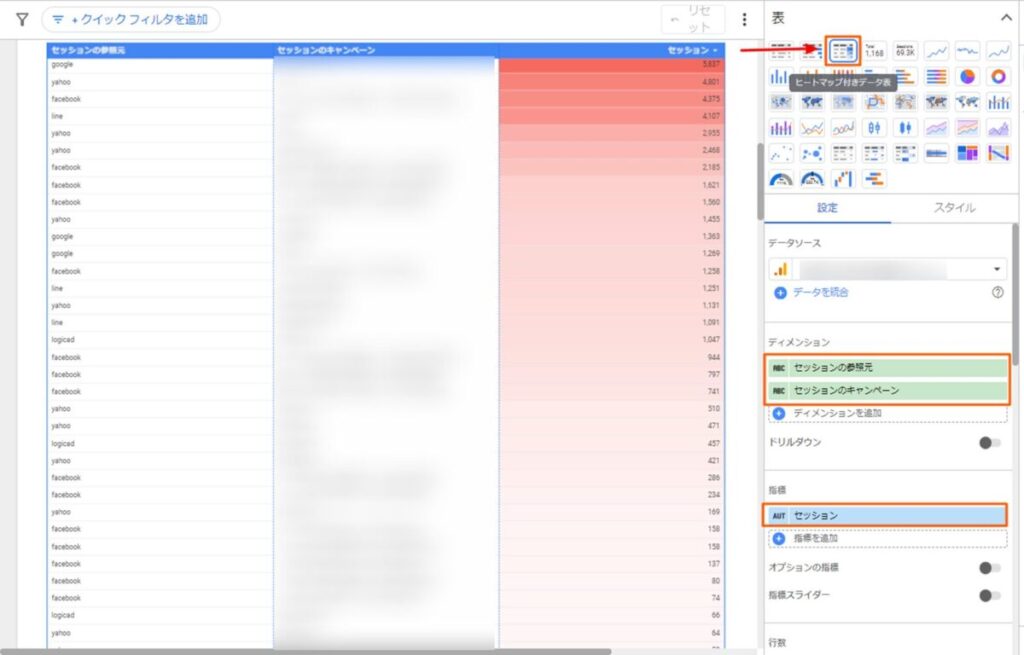
その後、フィルタを設定します。
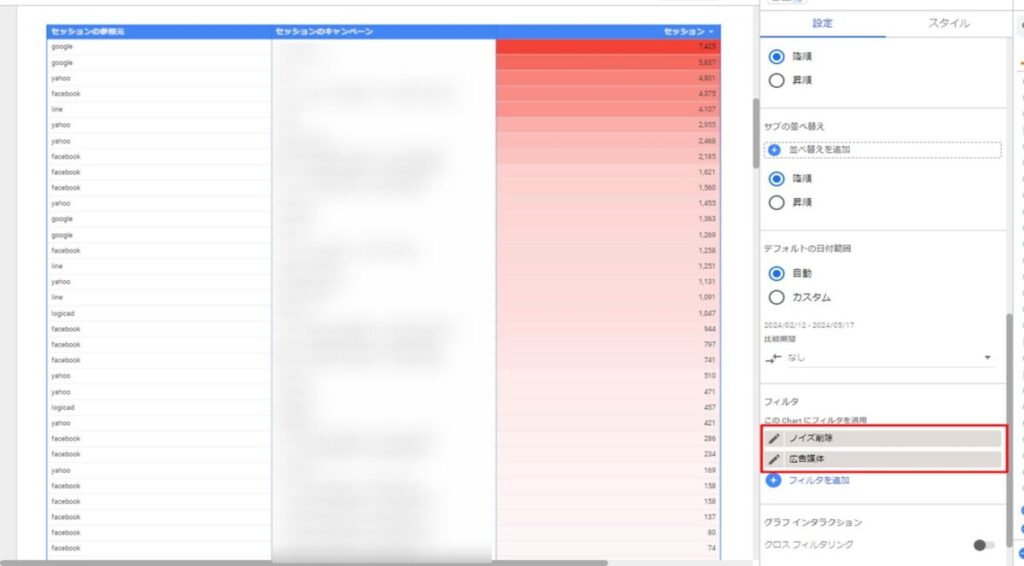
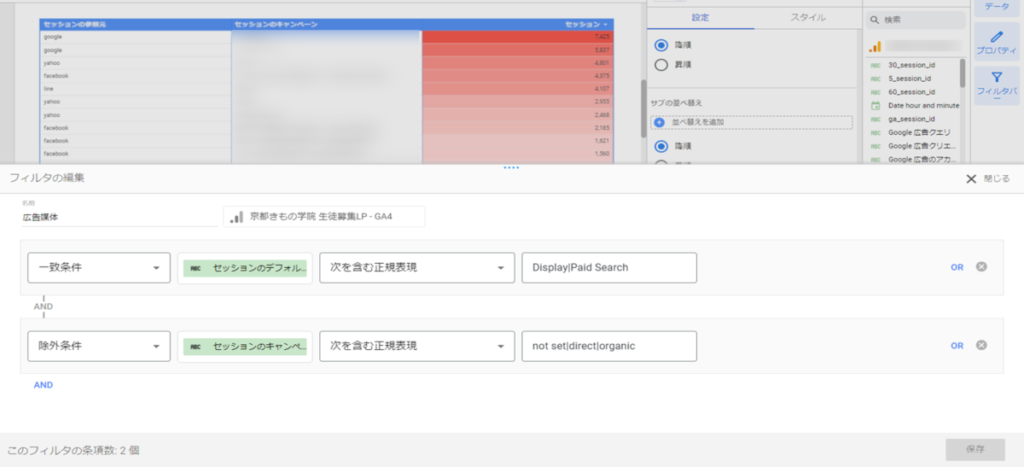
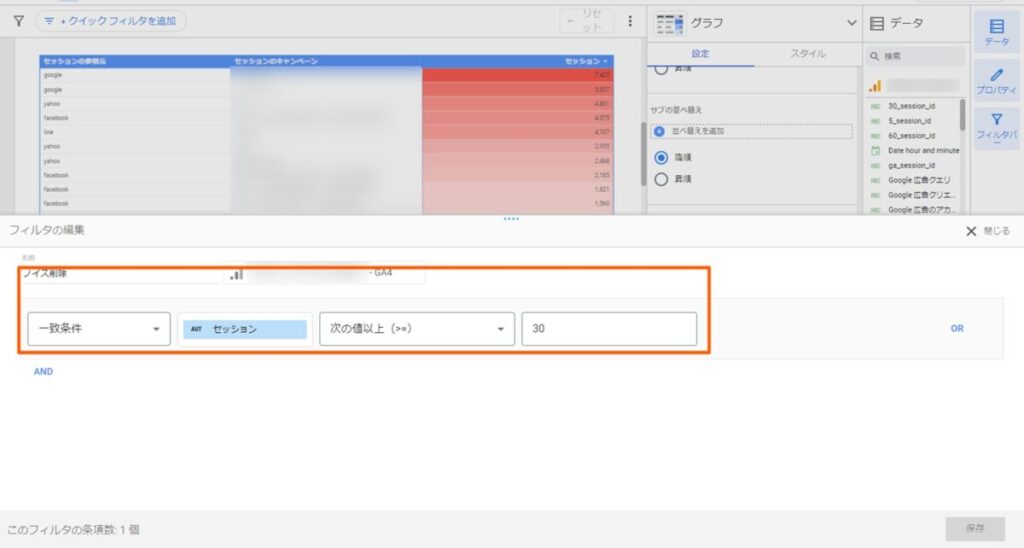
(このフィルタで意図しないアクセスデータを除外します。数値は自由に変更してください)
続いて、作成した表のデータソースの左のアイコンをクリックして、「別のテーブルを結合する」を選択。
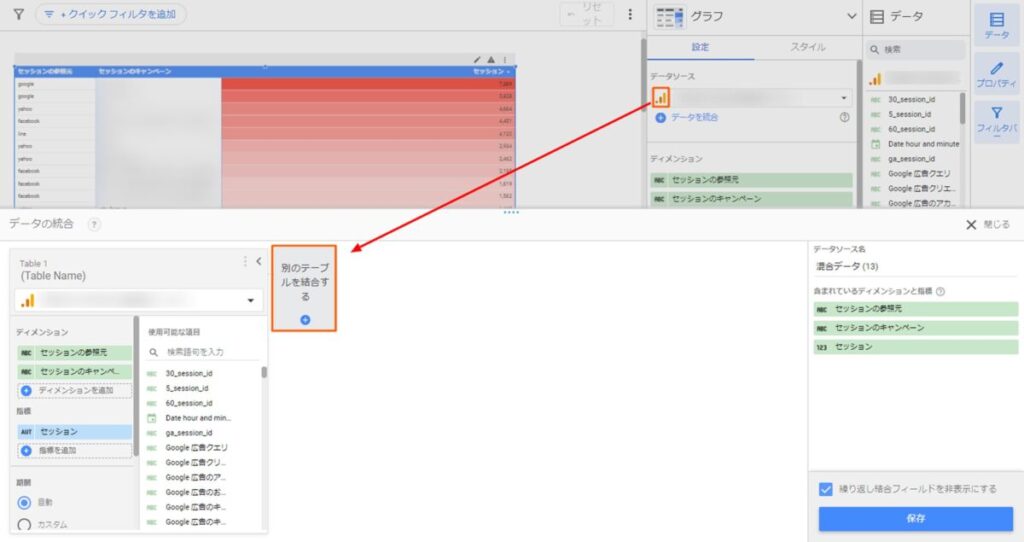
その後、下記の表を作成します。
■ディメンション
・セッションの参照元
・セッションのキャンペーン
■指標
・イベント数
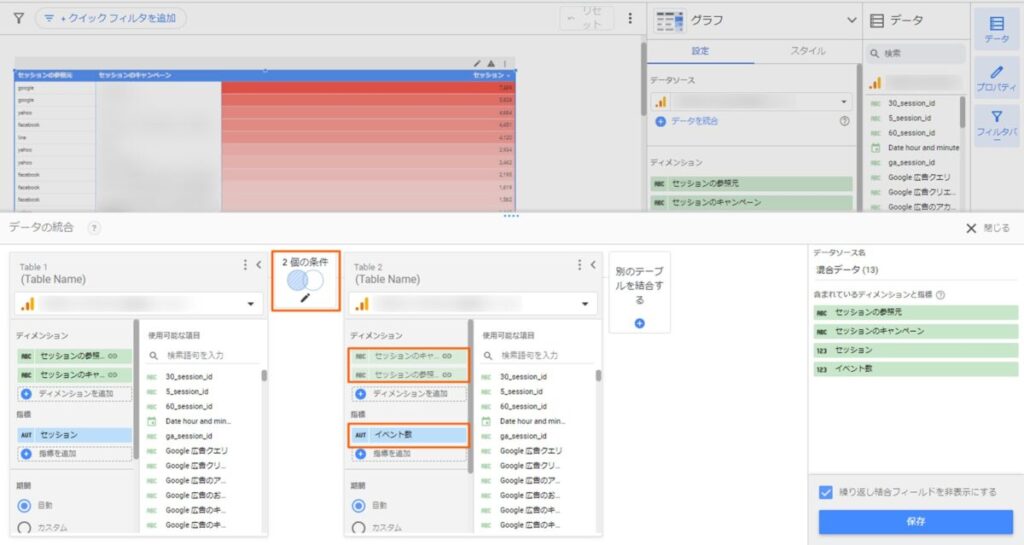
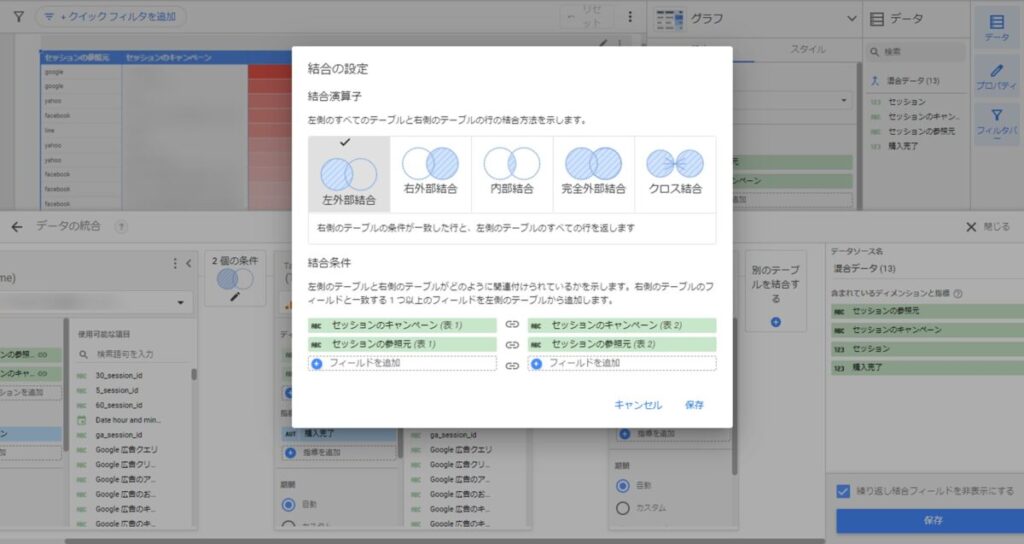
table2のフィルタに、計測したいイベント名を設定します。
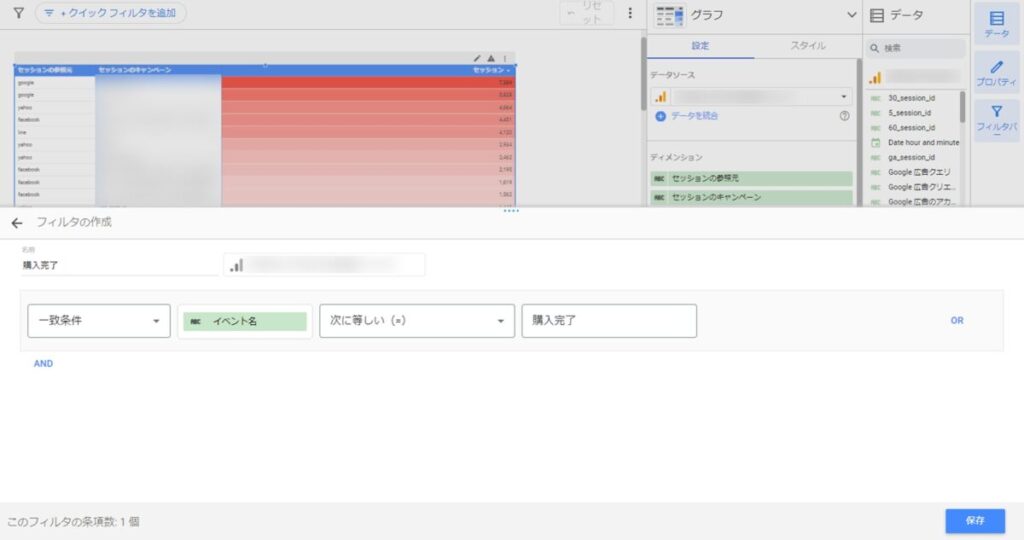
table2の「イベント数」の表記を実際のイベントの名前に変更しておくと後々わかりやすいので、ぜひ設定しておきましょう。
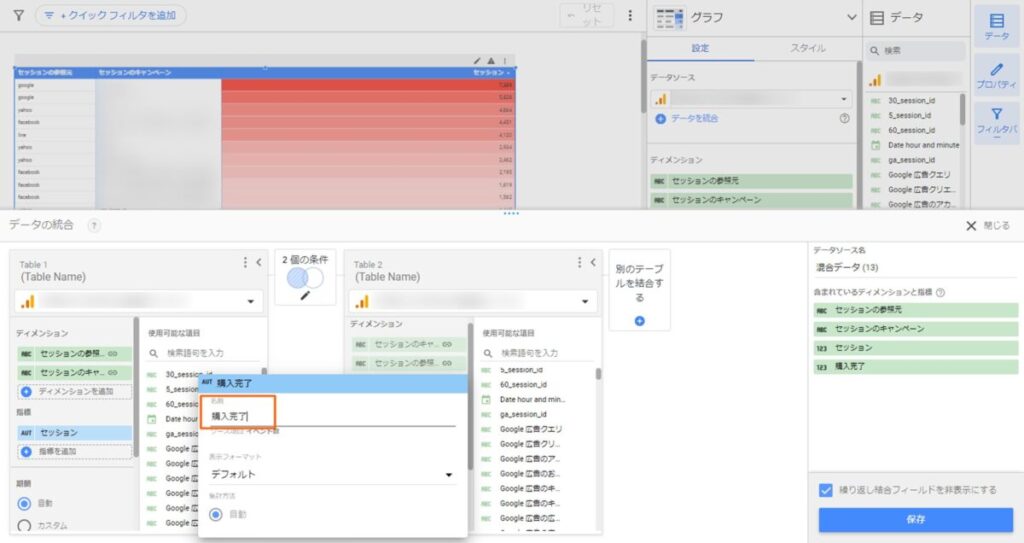
閉じるをクリックして元の画面に戻ると、混合データの欄に先ほど設定したイベントが載っていることがわかります。
この際、バグで表全体にフィルタがかかってしまうことがあるので、表示がおかしければフィルタを削除してください。
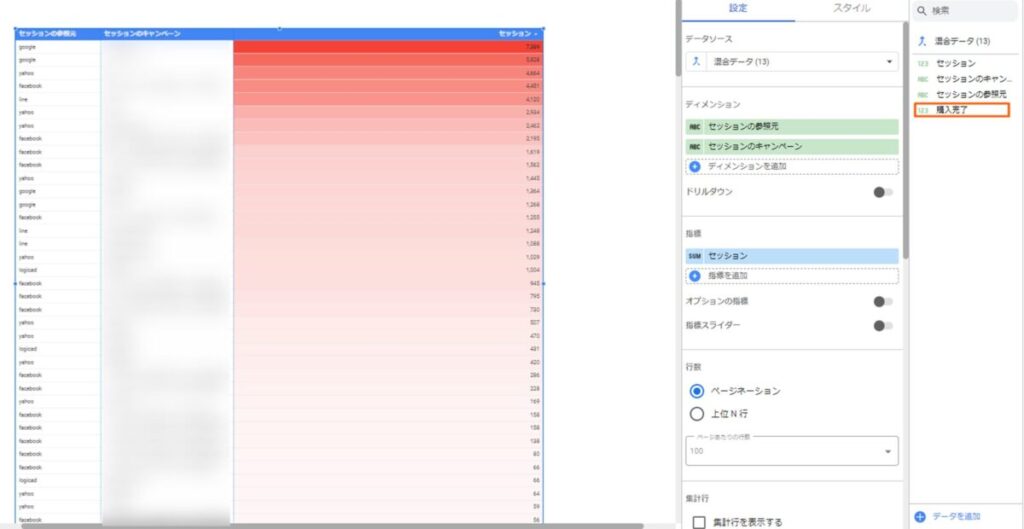
追加したイベントを指標に追加。そうすることでセッションと単一のイベントを並列に表示できるようになりました。
その後、指標の追加をクリックして「フィールドを追加」をクリックすると、指標を自由に計算して表示できるようになります。
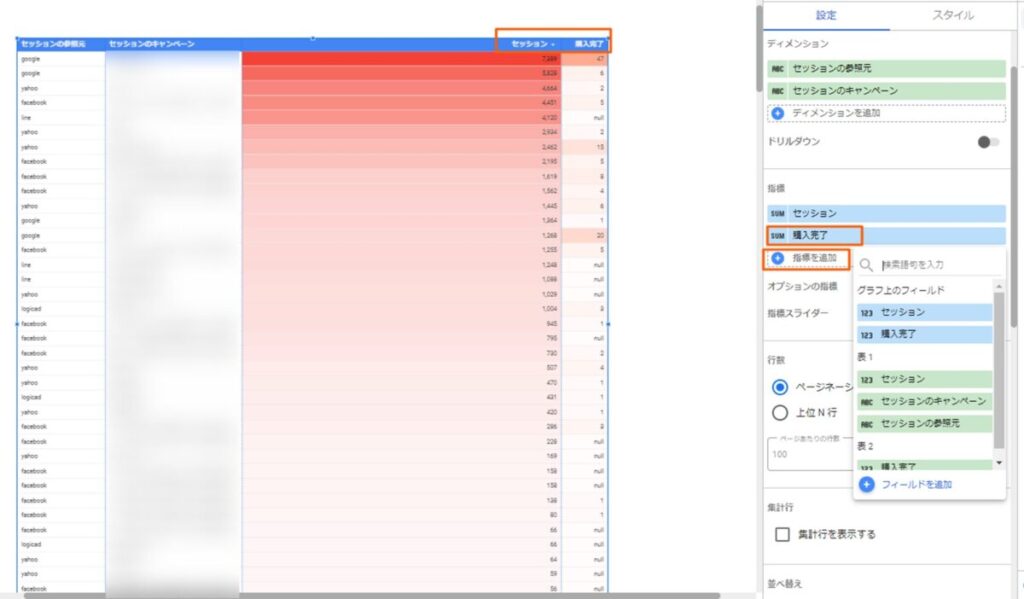
今回の場合、名前に「購入完了率」、データの種類に「%」、計算式に「SUM(購入完了)/SUM(セッション)」といれることで、購入完了率の指標を作成することができます。
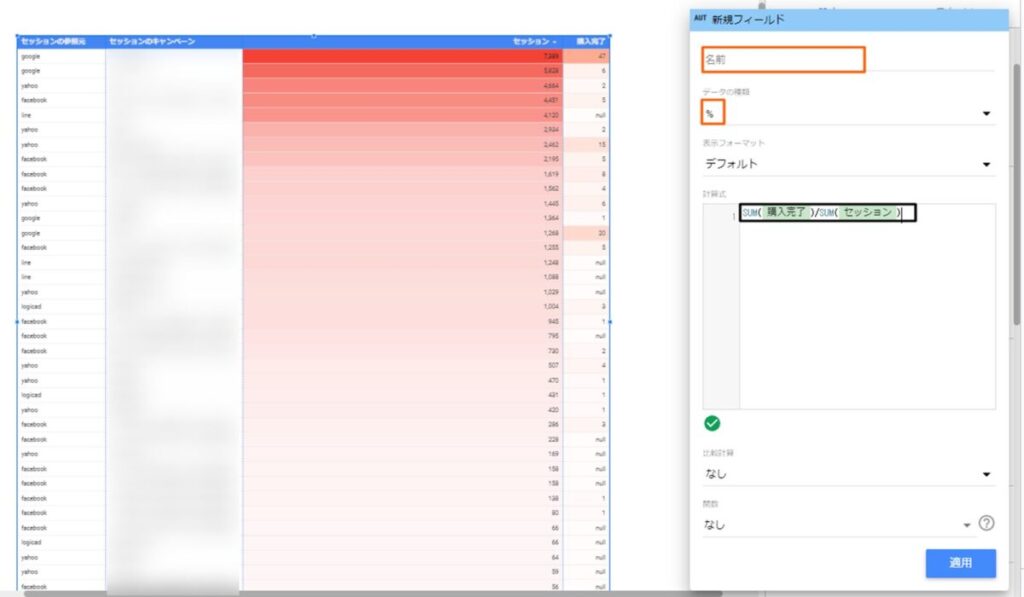
これらの操作を繰り返すことで、広告キャンペーンごとの設定とさまざまなイベントの数と率を並列に表示できるようになります。
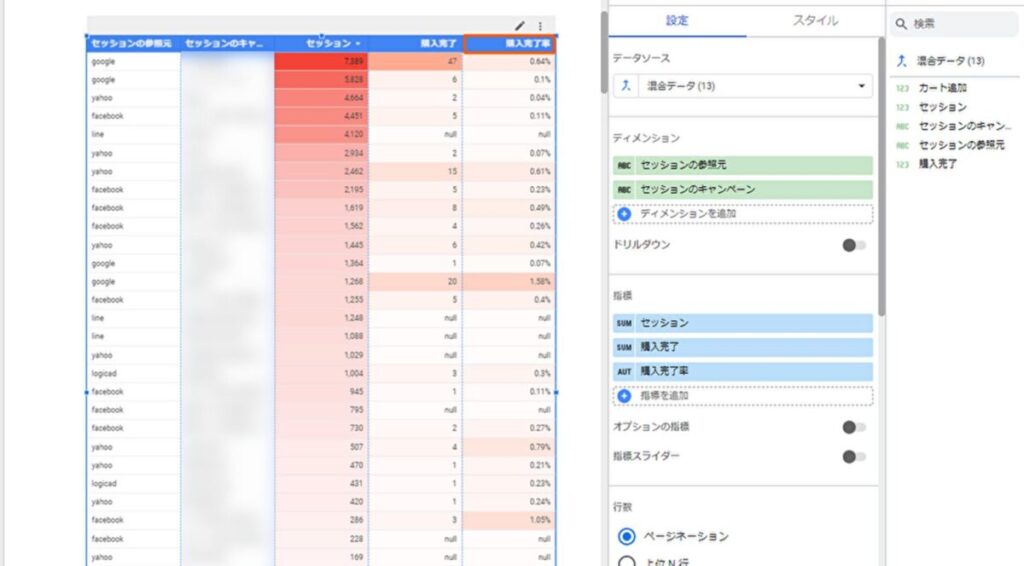
先程は購入完了のイベントを表示させましたが、次にカート追加のイベントも表示させてみます。
データソースの左側のアイコンをクリック。
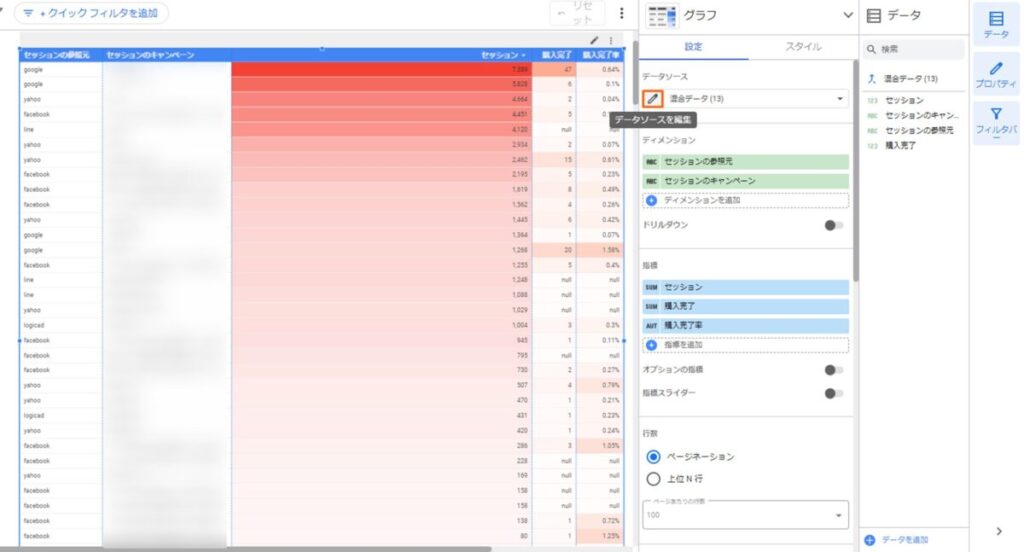
■ディメンション
・セッションの参照元
・セッションのキャンペーン
■指標
・イベント数
■フィルタ
・表示したいイベント名の名前
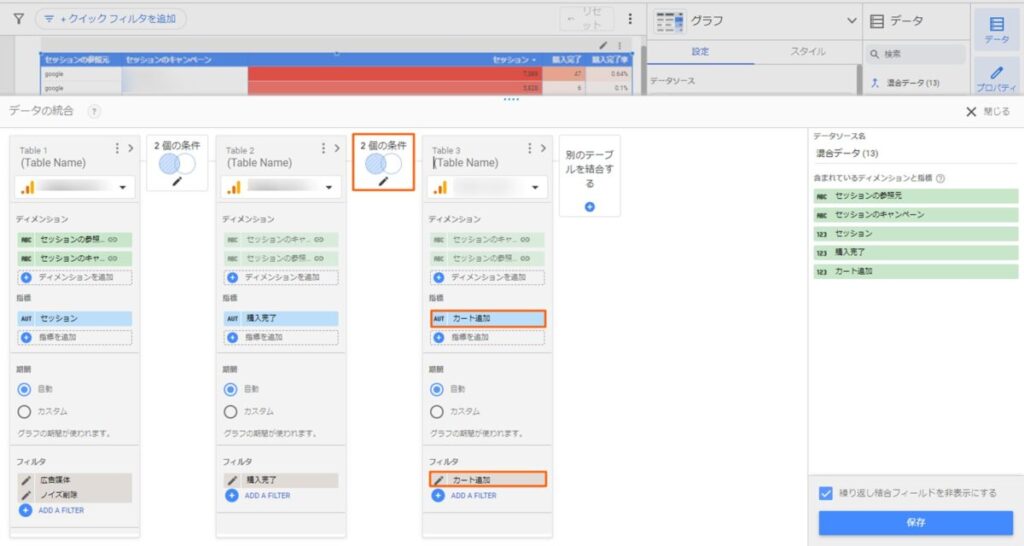
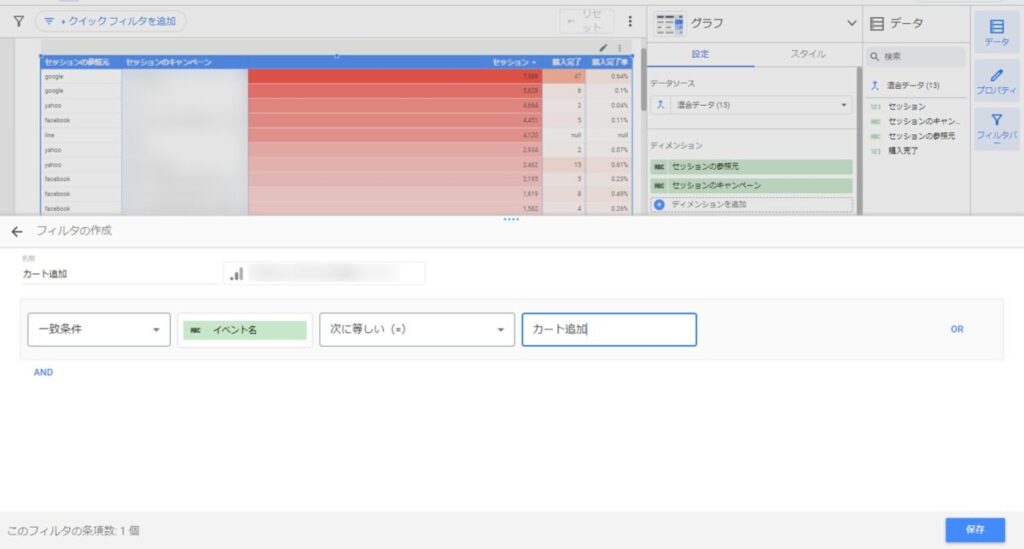
先程の手順と同様に、新しく作成したイベントの指標と率を作成して追加することで、複数のイベントのデータを表示させることができるようになりました。
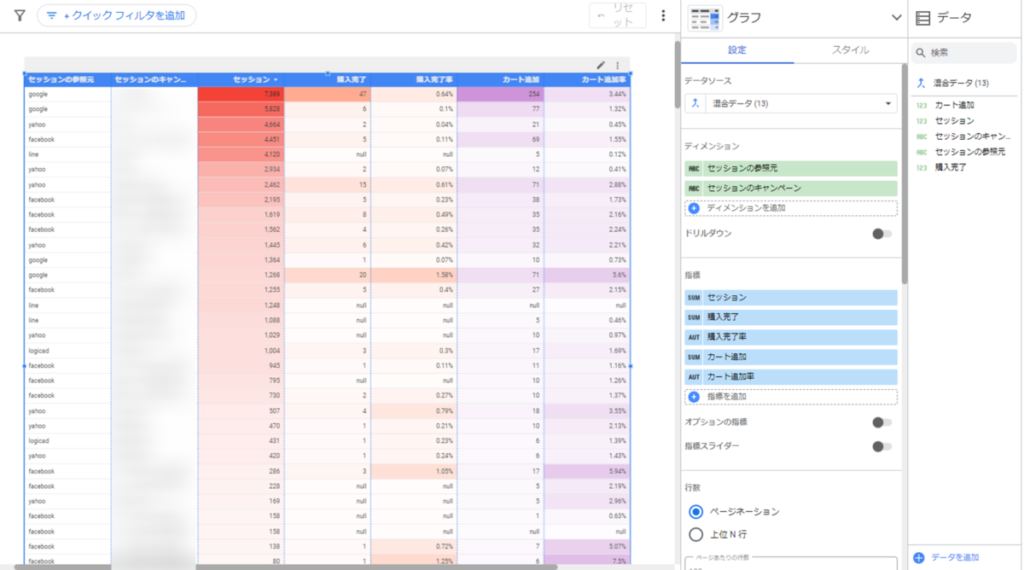
さらに、「指標を追加」から、イベントごとの移行率(ここでは「カート追加」に対する「購入完了」の割合)も表示させることができます。
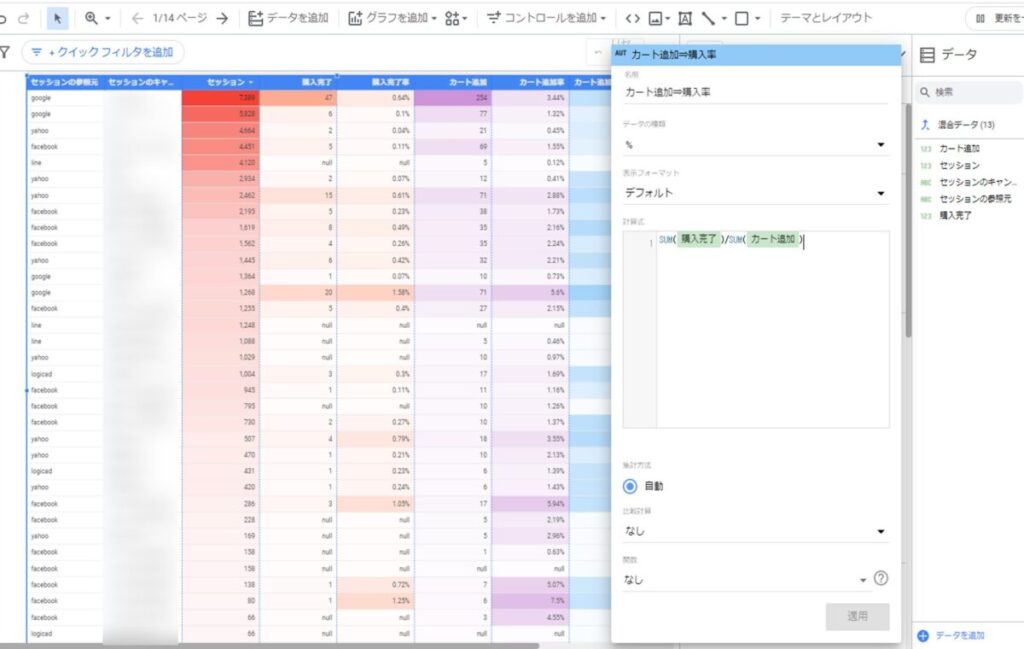
こちらが完成形になります。
広告のキャンペーンごとに、セッション・「購入完了」イベントの数と率・「カート追加」イベントの数と率・カート追加⇒購入完了の割合 を一つの表で表示させることができました。
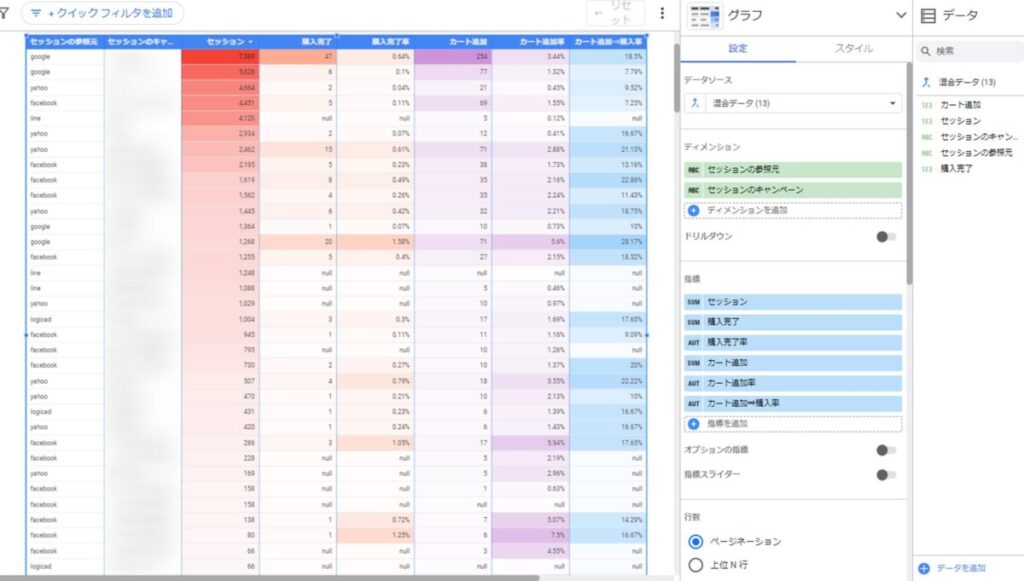
この表を用いて、キャンペーンごとの数値分析をすることができます。イベントは自由に変更可能なので、確認したいデータがあれば都度追加することも可能です。
注意点としては、一つの表で結合できる表は5つまでなので、並列に表示させられるイベントの数としては4つになります。
まとめ
本記事ではGA4を用いてWeb広告のデータを確認するメリットを紹介するとともに、GA4のデータをさらに見やすく、分析しやすく確認する方法をご紹介しました。
少し複雑に思えるかもしれませんが、慣れると簡単に設定可能なので、自由にカスタマイズしていただければと思います。
本記事でご紹介した内容について疑問点がありましたら、無料で相談をお受けしております。ご興味を持っていただけた方は弊社Webサイトからお問い合わせください。
あわせて読みたい
















